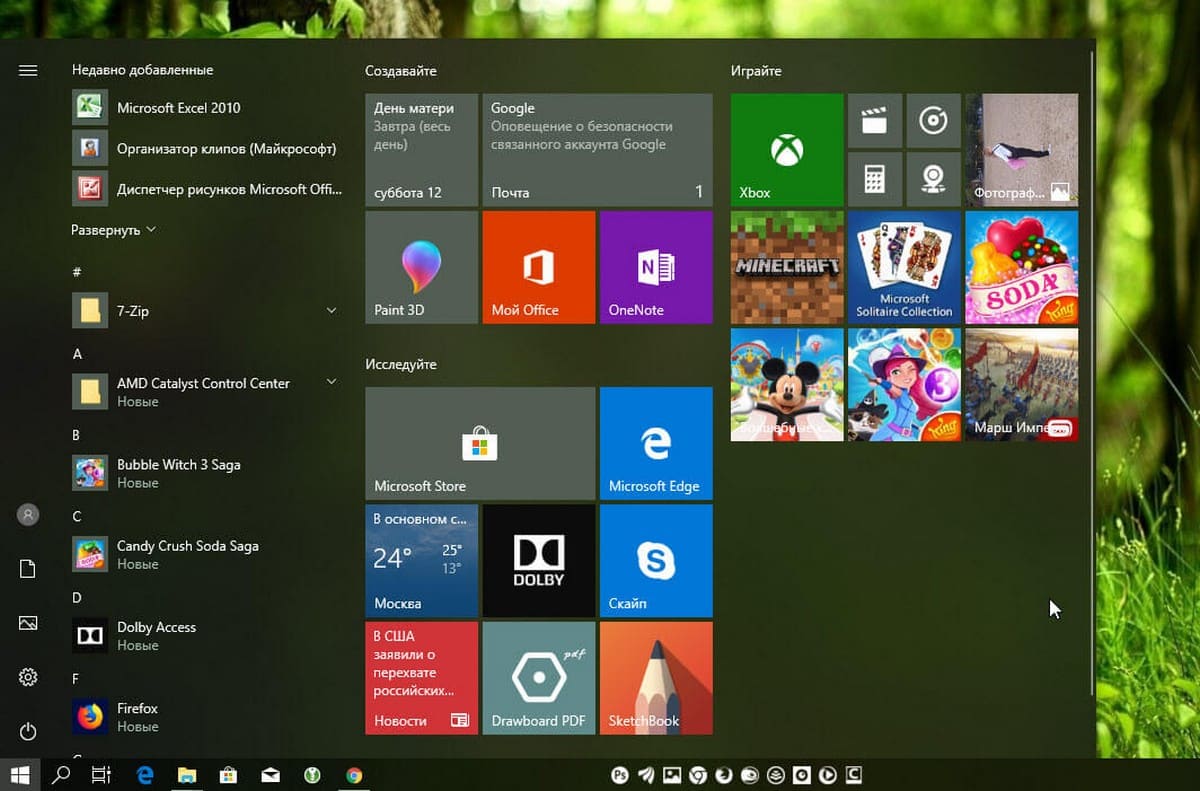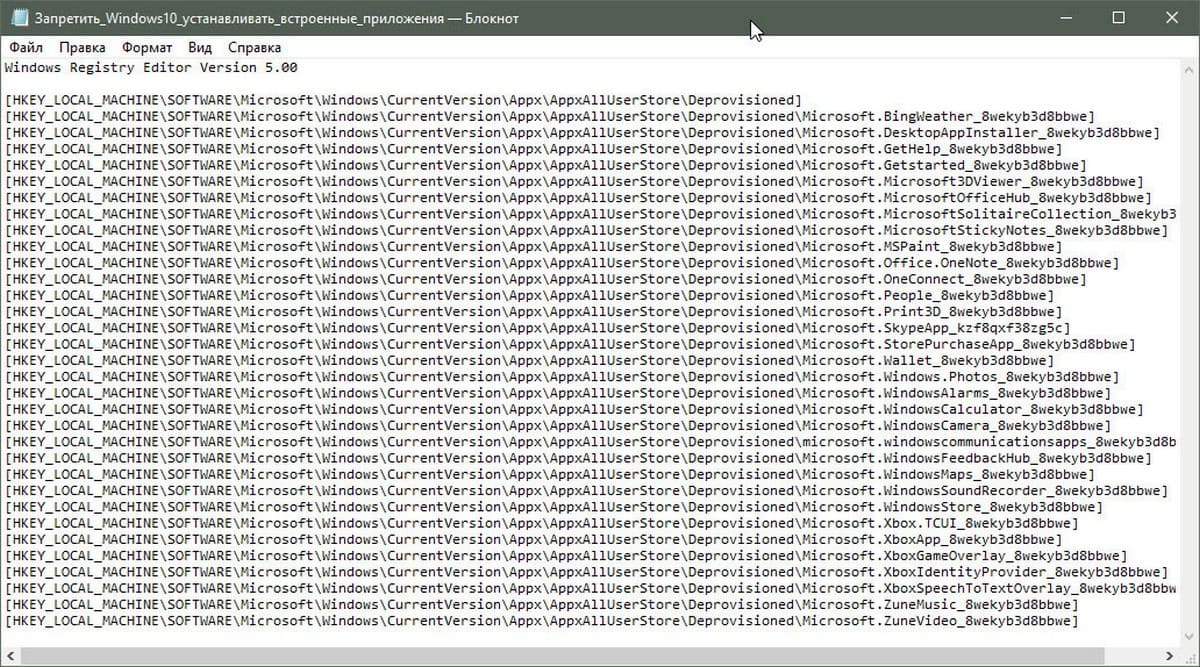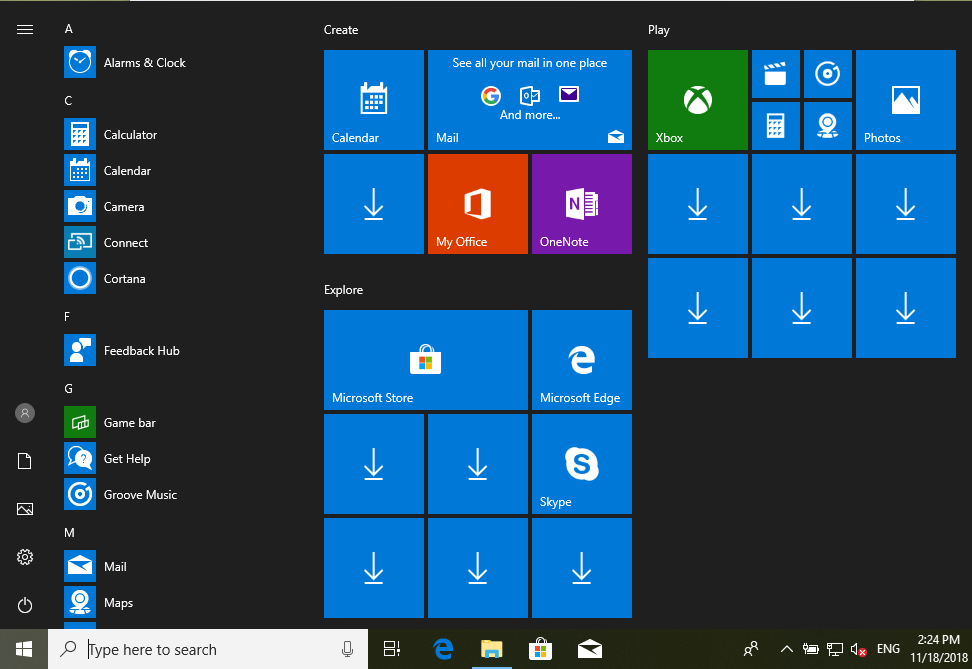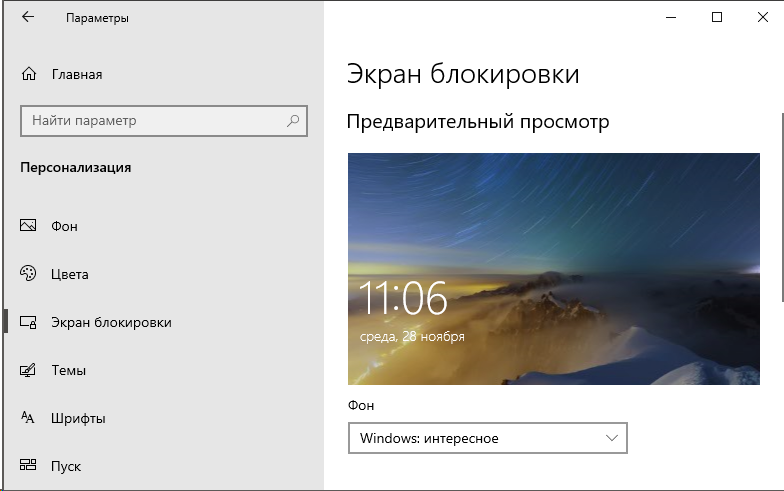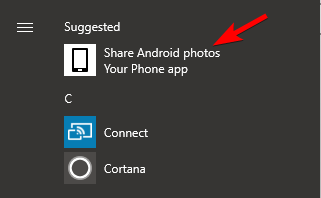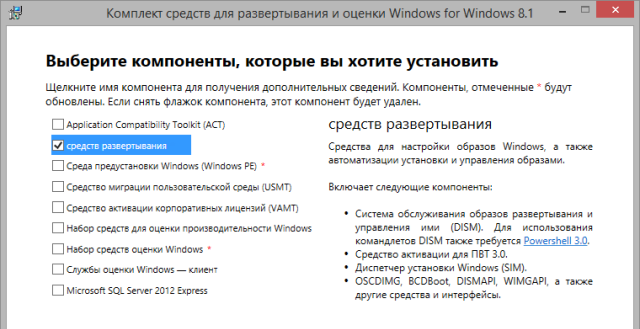Как отключить автоматическую установку приложений, предустановленных Windows 10.
Публикация: 12 Май 2018 Обновлено: 31 Январь 2019
Запретить Windows 10 устанавливать встроенные приложения.
Многие пользователи заметили, что Windows 10 автоматически переустанавливает встроенные приложения, такие как Фотографии, Музыка Groove и Др., даже если ранее они были удалены с помощью PowerShell или с помощью обычного удаления. То есть, вы удаляете ненужные вам приложения, а операционная система устанавливает их снова. Такое поведение не нравится большинству пользователей.
- Эпоха Империй: Castle Siege
- Asphalt 8: Airborne
- Candy Crush Soda Saga
- FarmVille2: Сельское уединение
- Minecraft: Windows 10 edition
- Netflix
- Pandora
- World of Tanks: Blitz
И другие, в зависимости от страны и региона набор таких приложений может немного отличаться.
Windows 10 включает в себя ряд приложений из магазина, которые автоматически устанавливаются после установки или обновления ОС. Эти приложения установлены для каждой учетной записи пользователя. Когда вы создаете новую учетную запись пользователя, Windows 10 устанавливает их для этого нового пользователя. Несмотря на то, что большинство из сторонних приложений можно удалить, каждое крупное (функциональное) обновление заставляет их вернуться снова.
При подключении к Интернету, система будет загружать и устанавливать их автоматически. После установки, они появляются в меню Пуск:
Наконец, Microsoft предоставила официальное решение, позволяющее запретить Windows 10 устанавливать встроенные приложения, которые были удалены пользователем.
Примечание: Чтобы продолжить, вы должны войти в систему с учетной записью администратора.
Остановить Windows 10 от автоматической установки нежелательных приложений.
Первым делом — определите предустановленные приложения, которые вы хотите удалить. Запишите имя пакета для каждого приложения.
Теперь необходимо создать REG-файл с помощью «Блокнота» (или любого текстового редактора), который удалит разделы реестра, принадлежащие выбранным приложениям. В качестве отправной точки используйте список разделов реестра Windows 10, версии 1709.
Например, если вы хотите, чтобы после удаления приложение «Погода» не устанавливалось автоматически, удалите этот раздел реестра:
Для этого скопируйте следующие строки в «Блокнот»:
Сохраните файл с расширением .reg.
Дважды кликните созданный файл .reg, чтобы внести изменения в реестре.
Список разделов реестра приложений Windows 10.
Скопируйте нужные разделы реестра из списка ниже, чтобы запретить автоматическую установку приложений. Для справки используйте таблицу ниже, чтобы определить пакет / приложение для соответствующего раздела реестра.
Имена пакетов приложений, пред устанавливаемых в Windows 10, версии 1709.
Чтобы сэкономить ваше время, вы можете загрузить готовые файлы реестра:
Файл отката присутствует.
Отредактируйте файл «Запретить_Windows10_устанавливать встроенные_приложения.reg» в соответствии с вашими предпочтениями, затем дважды кликните на нем, чтобы внести изменения. Применение данного файла без редактирования, блокирует автоматическую установку для всех нежелательных приложений одновременно.
Как удалить ненужные приложения и мусор из Windows 10
Всем привет! Сегодня поговорим о том, как облегчить операционную систему Windows и удалить ненужные предустановленные программы с жёсткого диска вашего компьютера.
Если раньше, согласно официальных требований Microsoft, для полноценной работы Windows 10 и установки последующих обновлений требовалось всего 16 и 20 ГБ памяти (для 32 и 64-битной версии системы соответственно), то теперь это минимум 40! (32 для системы и 7 ГБ резервируется для последующих обновлений). Многие пользователи, купившие ранее планшет или нетбук с ЖД объемом в 32 ГБ, столкнулись с проблемой невозможности обновить систему. Хотя сама Windows постоянно требует освободить ей место и пытается загрузить обновления (которые сама же не дает отключить).
Естественно, их можно отключить! Я снимал про это видео / ссылка на материал будет в конце статьи. Именно таким образом я и поступил со своим старым планшетом на Windows 10. Однако! Если вам критически важно обновиться, либо свободного места осталось совсем впритык, то можно удалить ненужные встроенные программы, которые все равно в первую очередь рассчитаны на управление через сенсорный экран или стилус. Кроме того, стандартная «комплектация» Windows включает в себя средство просмотра 3D, почтовый клиент, адресную книгу «Люди», игровые компоненты Xbox и т.д. Многим из вас они в 99% случаев никогда не пригодятся, а тот же самый UWP-календарь весит около 200 мегабайт, пакет софта для Xbox One чуть меньше 250 Мб и т.д. Удалив все ненужные компоненты можно получить столь необходимое свободное место на ПК с маленьким жестким диском (как говорится, «с миру по нитке. «). Об этом сегодня и пойдет речь в этой статье (она ориентирована на бюджетные устройства). Если же у вас дома «полноценный» ПК, то вы тоже можете уменьшить размер самого дистрибутива Windows 10 — я об этом уже писал, ссылка на прошлый материал будет в конце статьи.
Bloatbox (последняя версия программы датирована 23 августа 2020 года, она по-прежнему разрабатывается и работает на последних сборках Windows 10)
Многие могут написать: «Это глупость! Автор, не будь ребенком — купи себе нормальный SSD, 100 ГБ более чем достаточно! и не надо будет ничего придумывать.» Однако! Есть целый пласт устройств, которые выходили в период с 2015 по 2018 годы, когда требования OEM-версии Windows к жесткому диску компьютера составляли всего 20 ГБ. На планшете вы объем внутренней памяти тоже не увеличите. Всего утилиту «Bloatbox» скачали свыше 43 тысяч пользователей Windows 10 — «это не так много», скажете вы | возможно. но программе всего 2,5 месяца!
Bloatblox представляет собой portable-утилиту, просто распакуйте ее по любому пути, исключающему кириллические символы (чтобы в адресе не было русского языка) и запустите файл » Bloatbox.exe » от имени администратора.
Какие компоненты Windows 10 можно удалить с компьютера без опасений за работоспособность ОС (расположены по объему занимаемого места):
- Skype | skypeapp (после покупки последней Microsoft она внедрила ее технологии во все свои продукты / считаю, что если кому-то потребуется Skype, он установит обычную windows-версию мессенджера )
- Календарь и Почта | communicationsapps (в последних итерациях Windows отдельные программы почта и календарь объединили в одну)
- OneNote | onenote (заметки и блокнот для синхронизации данных между устройствами, поддерживает рукописный ввод пером / нахожу его крайне неудобным, пользуюсь » Evernote «)
- Средство просмотра 3D | 3dbuilder (не нужно 99% пользователей, компонент для работы с 3D моделями)
5. Кино и ТВ | zunevideo (наследие плеера от Microsoft Zune, считаю ненужным компонентом, так как оригинальный проигрыватель неудобен и малофункционален)
6. Компаньон консоли Xbox | xbox (программа для стриминга экрана с консоли Xbox One на ПК, общения с друзьями и просмотра новостей игрового сообщества / сейчас считаю данный компонент ненужным, так как Microsoft выпустила отдельное новое приложение Xbox, которое нужно ставить самостоятельно )
7. Ваш телефон — windowsphone (утилита, которая позволяет получать смс-сообщения с телефона в ленту уведомлений Windows 10, осуществлять звонки с телефона, отвечать на вызовы и так далее, НИ В КОЕМ СЛУЧАЕ НЕ УДАЛЯЙТЕ! если вы используете динамическую блокировку компьютера с помощью доверенных устройств — без компонента «windowsphone» она перестанет у вас работать)
8. Карты | maps ( есть у кого-нибудь Windows-навигатор? тогда думаю и так все понимают, что на ПК этот компонент не нужен )
9. Помощник по работе с Office | officehub (программа, которая периодически предлагает вам приобрести новый офисный пакет от Microsoft, либо обновить текущий или приобрести улучшенную версию / кому-то может быть нужна )
10. Фотографии | photos (встроенный просмотрщик изображений / пользуюсь, меня устраивает )
11. Адресная книга «Люди» | people (после установки последних обновлений, иконка данного приложения размещается на панели задач / все мои контакты хранятся в учетной записи Gmail, на Windows использовать адресные книги не привык )
12. Microsoft Solitaire Collection | solitaire (сборник карточных игр, вроде косынки, паука и т.д. / можно оставить в знак уважения Windows 95. =)
13. Камера | camera (программа для работы с вашей камерой, НИ В КОЕМ СЛУЧАЕ НЕ УДАЛЯЙТЕ! если вы используете разблокировку ПК с помощью функции Windows Hello — без компонента «камера» у вас поломается разблокировка учетной записи по распознаванию лица)
14. Будильники и часы | alarms ( будильник. ни разу не пользовался )
15. Запись голоса | soundrecorder (диктофон, встроенный в Windows)
16. Калькулятор | calculator (я использую » Old Calculator «, а тот, что стоит в Windows 10 очень крупный для работы с мышкой, я предпочитаю классический калькулятор из Windows 7)
17. Новости | bing (встроенный в Windows 10 новостной хаб, который берет информацию из сервиса Microsoft Bing / мне не нравится алгоритм подбора новостей, но думаю, что многих вполне себе может устраивать)
С недавних пор появилась возможность удалить голосовой помощник Кортану — не рекомендую это делать. В старых сборках Windows это приводило к тому, что в меню «Пуск» переставал работать поиск. Лучше ее просто отключить, но не удалять .
После того как вы составите список всех пакетов на удаление, жмем на кнопку «Uninstall». Если Bloatbox выдаст сообщение об ошибке (возможно у вас включен контроль учетных записей Windows), то просто перезапустите его с правами администратора и повторите процедуру удаления.
Спасибо, что дочитали материал до конца. Поделитесь с друзьями, буду рад вашему лайку и комментариям. Всем добра и еще увидимся!
Вадим Стеркин
Участник форума OSZone установил Windows 10 1809 и получил в нагрузку приложение Яндекс.Музыка, которое заодно перехватило ассоциации с аудио-файлами. Вопрос в форуме был о том, как предотвратить установку этого приложения.
Развернутый ответ сегодня в блоге, и в нем будет много теории, поскольку тут есть неочевидные вещи, а также приемы внесения изменений в образ Windows. Практика же по большей части автоматизирована, и занимает минут 10-15.
Скачать архив с файлами из этого руководства.
[+] Сегодня в программе
Приложения в меню Пуск после первого входа в систему
При первом входе в Windows 10 автоматически устанавливаются две категории приложений – входящие в образ и загружаемые из магазина.
Приложения Microsoft, устанавливаемые из образа
В образ ОС входит набор магазинных приложений от Microsoft – Фотографии, Кино и ТВ, Центр отзывов и т.д. Они устанавливаются для каждого нового пользователя при первом входе в систему до показа рабочего стола. Набор приложений одинаковый во всех изданиях (кроме LTSC), а локализация зависит от языка ОС.
Полный список этих приложений, включая имена пакетов, приводится в документации. Я давно рассказывал об удалении магазинных приложений после установки ОС. Сегодня в программе — удаление из образа, что предотвращает установку приложений и соответственно ускоряет первый вход в учетные записи.
Сторонние приложения, загружаемые из магазина
После входа в систему Windows 10 устанавливает набор сторонних приложений, загружая их из магазина Windows. Сначала вы видите примерно такую картину, а по окончании загрузки вместо стрелок – плитки приложений.
Содержимое набора варьируется в зависимости от издания, языка ОС и типа учетной записи, а также может изменяться от версии к версии ОС. Например:
- домашнее издание получает в нагрузку много игр, а корпоративное – приложения для повышения продуктивности (в видении Microsoft)
- для ОС с языком en-US ставится Netflix, а для ru-RU – Яндекс.Музыка
- в профессиональном издании набор приложений отличается при входе с локальным аккаунтом / учетной записью Microsoft по сравнению с аккаунтами Active Directory / Azure Active Directory, для которых набор совпадает с корпоративным изданием
Разные примеры с картинками есть в блоге Майкла Нихауза, там же он мелким шрифтом дает рецепт предотвращения загрузки этих приложений — политику Turn Off Microsoft Consumer Experiences. Видимо, эти загадочные consumer experiences и есть автоматически устанавливаемые приложения.
В описании этой политики прямо сказано, что она работает только в изданиях Enterprise и Education. Однако есть другая политика, Turn off all Windows spotlight features (Отключение всех функций “Windows: интересное”), в подробностях которой в частности говорится:
This policy setting lets you turn off all Windows Spotlight features at once. If you enable this policy setting, Windows spotlight on lock screen, Windows tips, Microsoft consumer features and other related features will be turned off.
Ее мы и задействуем, а интересные нюансы и возможные грабли я опишу ниже.
Вид меню Пуск
Из коробки сетка плиток меню Пуск рассчитана на отображение обеих категорий приложений. Раз уж вы занимаетесь их удалением и блокированием, логично настроить вид Пуск во избежание белых пятен и неработающих плиток. Это легко конфигурируется для новых учетных записей, и я покажу, как это сделать.
В этой статье все три перечисленных аспекта рассматриваются в связке, но вы можете применять их по отдельности или в любых сочетаниях. Давайте рассмотрим их подробнее.
Удаление приложений Microsoft из образа скриптом PowerShell
Есть два подхода к удалению приложений с помощью PowerShell:
- перебор всех пакетов в образе с целью убрать те пакеты, которые поддаются удалению
- вывод названий всех пакетов в файл с целью создать свой список и впоследствии удалять уже по нему
Второй подход более гибкий, и список удаляемых приложений по состоянию на 20H1 уже есть в моем скрипте PowerShell. Магазин туда не входит, чтобы сохранить возможность установки приложений из него. Добавление магазина в список я оставляю вам в качестве самостоятельного упражнения.
Скрипт немного шероховат, поскольку нет проверки на наличие пакета в образе, отлова ошибок и прочей красоты, но свое черное дело выполняет. Этот скрипт:
- Задает массив с отображаемыми именами приложений (DisplayName).
- Получает список пакетов в образе командлетом Get-AppxProvisionedPackage и передает его по конвейеру командлету ForEach-Object.
- Для каждого пакета проверяет наличие DisplayName в массиве и при совпадении удаляет пакет командлетом Remove-AppxProvisionedPackage, используя имя пакета (PackageName).
Я также рекомендую взять на заметку два более развесистых скрипта, которые умеют комбинировать оба подхода к удалению приложений.
- Скрипт Майкла Нихауза, прикрепленный в архиве в конце его поста и заточенный под MDT, можно использовать для удаления приложений в запущенной системе и Windows PE.
- Скрипт Андре Пикера полностью автоматизирует удаление приложений из WIM-образа — от его подключения до отключения с сохранением изменений.
Блокирование автоматической загрузки сторонних приложений из магазина
Этот момент я распишу детально, чтобы у вас была полная картина происходящего.
Принцип настройки
Изменения вносятся в учетную запись Default из WIM-образа, что распространяет поведение на все новые учетные записи. Способ опирается на две составляющие:
- Твик реестра с политикой, чтобы блокировать загрузку приложений.
- Настройка своего вида меню Пуск, чтобы избежать оседания в нем неработающих плиток со стрелками.
При первом входе в систему сетка плиток меню Пуск будет такой, какой вы ее настроите заранее. После установки ничто не мешает пользователю настроить меню на свой лад. Вы можете удалить все плитки и получить такой вид (здесь также удалены приложения из образа, поэтому их нет в списке):
Если задействовать только твик, приложения не установятся, а заготовленные для них плитки останутся и будут висеть со стрелками.
Если настроить только меню Пуск, приложения установятся и войдут в список, а их появление в сетке плиток остается на ваше усмотрение.
Настройка политики “Turn off all Windows spotlight features” в реестре
Твик имеет такой вид:
Его применение на учетных записях, выполнявших вход в систему, ничего не даст сиюминутно (приложения уже были установлены), но пригодится при обновлении до следующей версии Windows 10. Помимо текущего аккаунта твик можно импортировать в другие учетные записи, включая Default.
В REG-файле из моего архива вместо раздела HKCU прописан HKU\Custom, потому что импорт выполняется по методике, которую я описывал на сайте автоустановки 9 лет назад 🙂
Нюансы применения политики “Turn off all Windows spotlight features”
Вам нужно учесть несколько моментов:
- Spotlight (Windows: интересное) – сама по себе шаткая фича. У ряда пользователей она не работает из коробки либо ломается после обновления до новой версии Windows.
- В документации тут и там сказано, что в Windows 10 1607+ эта политика применима только к изданиям Enterprise и Education. Хотя в описании политики этих сведений нет, в отличие от “Turn Off Microsoft Consumer Experiences”.
- Из описания политики явно следует, что функция Spotlight отключается, т.е. не доставляет на экран блокировки и входа в систему ежедневные красивые картинки.
Однако в моих экспериментах даже с примененной политикой Spotlight исправно работал на Windows 10 версий 1803 и 1809 в изданиях Home и Pro. Равно как успешно блокировалась автоматическая установка магазинных приложений. Что нам и нужно!
Трудно сказать, дефект политики это или так и задумано. В любом случае, в качестве альтернативы Spotlight вы можете установить магазинные приложения и с их помощью настроить картинку экрана блокировки:
- Динамическая тема с картинками Spotlight или Bing (бесплатно).
- SpotBright или Daily Pic с картинками Bing ($1 и $2 соответственно, в первом только ручная загрузка картинок).
Если вы знаете другие интересные варианты, напишите в комментариях.
Связанные параметры реестра
Вы также можете отключить в реестре настройку, которая в Параметрах называется Иногда показывать предложения в меню Пуск.
Эти предложения отображаются вверху списка меню Пуск примерно так:
Наконец, есть не задокументированные параметры реестра, которые вы можете пробовать, если политика не срабатывает или чем-то не устраивает. Их работоспособность в будущем не гарантируется.
Эти параметры реестра есть в REG-файле из архива, но закомментированы.
Настройка и экспорт вида меню Пуск
Вы можете использовать LayoutCustomization.xml из архива – там нет никаких плиток. Иначе настройте меню Пуск по своему усмотрению. Сохраняется сетка плиток и ее наполнение.
Затем в PowerShell выполните команду:
Мой скрипт просто копирует XML-файл в профиль Default подключенного образа, а конкретно – в папку \Users\Default\AppData\Local\Microsoft\Windows\Shell. Вы можете сделать то же самое и на работающей системе, после чего все новые учетные записи получат настроенный вид меню Пуск.
См. также документацию по схеме XML, которая используется в файле настройки меню Пуск.
Создание своего образа
Я разбил процесс на три этапа.
Этап 1 — Предварительные действия
Подготовьте рабочую среду. Вам понадобятся:
- Оригинальный образ Windows 10, в котором содержится файл install.wim. Например, образ MSDN/VLSC или ISO с этой страницы, открытой с подменой User Agent (в Edge: F12 — Эмуляция — Apple Safari). В образе, который создает утилита Media Creation Tool — зашифрованный и сжатый файл install.esd. Вопросы получения образов MSDN/VLSC и модификации образов MCT выходят за рамки этой статьи.
- Копия дистрибутива на локальном диске. Подключите ISO и скопируйте содержимое в C:\iso. После изменений вы создадите загрузочную флэшку или ISO на основе файлов этой папки.
- Архив с твиком реестра, XML-файлом настроек меню Пуск и скриптом PowerShell.
- Инструменты развертывания из ADK для создания ISO. На картинке выделено то, что необходимо установить.
В инструкциях ниже используются несколько папок в корне диска C:
Создайте их или измените пути по своему усмотрению, в том числе в скрипте PowerShell.
Этап 2 — Внесение изменений в образ
В install.wim содержится много изданий, причем их набор отличается в образах MSDN/VLSC для потребителей и бизнеса. Упрощенно говоря, в оба входят издания Education и Pro, но в первом остальные младше, а во втором – старше. В PowerShell вы можете посмотреть список изданий с индексами так:
Примечание. Если вы планируете создать образ с несколькими изданиями, вносите изменения в младшее. Впоследствии вы сможете легко обновить его образ оффлайн до старших изданий.
В архиве содержится скрипт PowerShell AppxRemoveBlock.ps1, который вам нужно немного настроить под себя. Этот скрипт:
- Задает переменные для путей к папкам. Настройте свои пути.
- Подключает нужное издание. Укажите индекс издания, которое будете изменять.
- Импортирует в профиль Default твик реестра и XML-файл с настройками меню Пуск.
- Удаляет из образа приложения по списку. Закомментируйте или удалите из списка приложения, которые вы хотите сохранить (например, Калькулятор).
- Отключает WIM-образ, сохраняя выполненные в нем изменения. Закомментируйте команду и выполните ее вручную, если хотите проверить внесенные изменения или выполнить другие модификации образа.
Запустить скрипт можно так.
Этап 3 – Создание ISO
Скрипт для выполнения в командной строке средств развертывания я уже публиковал. Замечу лишь, что вам надо задать переменные в соответствии с вашей структурой папок.
Это все! Теперь можете протестировать результат на ВМ.
Заключение и дискуссия
Несмотря на большое количество букв, ничего сложного в процессе нет. Однако, чтобы получить оптимальный результат при первом входе в самую первую учетную запись, приходится настраивать аккаунт Default в WIM-образе.
Если для вас это сложно, можете при установке не подключаться к сети, входить с локальной учетной записью и настраивать профиль Default, импортируя твик и копируя XML. После чего создавайте новый аккаунт, а первый удаляйте вместе с профилем.
С нежелательными приложениями все понятно. А как насчет полезных? В комментариях напишите, какими приложениями из магазина Windows вы пользуетесь. Все-таки, шесть лет ему 🙂 Необязательно UWP, там есть и конвертированные десктопные приложения, которые удобны фоновым автоматическим обновлением. Я, кстати, делал подборку таких: Дзен | ТГ. Надеюсь пополнить список после дискуссии!
Вы можете отметить интересные вам фрагменты текста, которые будут доступны по уникальной ссылке в адресной строке браузера.
Об авторе
Вадим является владельцем этого блога, и большинство записей здесь вышло из-под его пера. Подробности о блоге и авторе здесь.
Вас также может заинтересовать:
Подпишитесь на бесплатные уведомления о новых записях и получите в подарок мою книгу об ускорении загрузки Windows!
комментариев 29

Я избавляюсь от автоустановки приложений с помощью импорта этого значения реестра:
Да, он мне когда-то попадался, но я решил пойти путем политик, потому что это задокументированный и поддерживаемый метод. Я добавлю в статью, спасибо.

У меня вся плиточная часть заблокирована. Не могу ни изменить, ни добавить, ни удалить ничего. В чём может быть затык? Система Win 10 Pro 1809 Корпоративная
Дело в том, что комментарии не предназначены для технической поддержки по вопросам, не связанным со статьей (и нет, ваша проблема со статьей никак не связана). Вам сюда http://forum.oszone.net/
Пользуюсь постоянно или часто Slack, OneNote (или он не считается?:), Unigram, MyerSplash, Videotape, Instagram. Думаю ещё и на Microsoft Office из магазина перейти.
Почему OneNote не считается? 🙂
А что, в магазине какой-то особый Office?
Использую встроенные: Музыка Groove, Новости, Погода, иногда Edge. Пытался использовать Календарь, но он хочет напоминает о событиях, не хочет — не напоминает, особенно если нажать замок Частное. Именно из магазина ничего не скачивал.
Использую встроенную «Погоду» и iGram Desktop — клиент Telegram c вкладками.
Вообще конечно плохо, то что нельзя предотвратить установку только навязанных приложений (как Яндекс.Музыка) и приходится отключать установку всех приложений. Мне например нравится приложение «Новости», но если заблокировать автоматическую установку приложений из образа, то «Новости» не установятся.
P.S. При использовании LayoutCustomization.xml я заметил что не сохраняются размеры меню пуск, точнее его ширина, а так же пустота между картинками приложенийй, т.е. когда я настроил пуск, убрал лишние плитки, я сделал его чуть уже, так как все оставшиеся плитки убрались в один столбец, но при использовании своего LayoutCustomization.xml после создания учётной записи у меня остался полупустой пуск, в котором приложения, что остались, они на своих местах, а между ними пустоты — те приложения которые я удалил, смотрится как выбитые зубы.
Valek271183: но если заблокировать автоматическую установку приложений из образа, то «Новости» не установятся.
Заблокировать из образа нельзя, только из магазина. И если не удалять магазин, то можно скачать все нужное. Считаю это нормальным вариантом.
Valek271183: но при использовании своего LayoutCustomization.xml после создания учётной записи у меня остался полупустой пуск, в котором приложения, что остались, они на своих местах, а между ними пустоты — те приложения которые я удалил, смотрится как выбитые зубы.
Я так далеко не ковырял, но возможно стоит посмотреть содержимое XML и допилить его. Доки тут.

Использую погоду от AccuWeather, ivi, fs клиент, скайп, приложение от билайна ну и ту же яндекс.музыку =)
То, чего не хватало Windows в понимании самого Microsoft, наконец воплощено. Ура, товарищи!
Скачал давеча инсайдерскую «Десятку» 18290. По привычке выпилил лишнее. Стал ставить в виртуалке, но чёт не задалось с первого раза – рухнула с грохотом, не дойдя до приветствия. Решил проверить, всё ли хорошо с оригинальным дистрибутивом, и поставил «полную» версию. И тут Алиса поняла, как глубока кроличья нора…
Свой магазин. Свой голосовой помощник. Свой поиск, своё облако, свой музыкальный сервис, свой чат, свои карты… Всё интегрируется и синхронизируется. От обилия плиток рябит в глазах.
Не спорю, даже закрыв глаза на дизайн и баги, всем этим в теории можно было бы пользоваться… если бы не одно «но».
Телеметрия, облачные данные, прослушки, подглядки – всё это уже давно стало привычной (но оттого не более нормальной и допустимой) частью жизни каждого мобильного пользователя. Но тут-то речь о другом. Стационарная рабочая станция – это БАСТИОН! Приватное пространство! Харам! Никакой WaaS-крамолы. Никакой самостоятельности со стороны оси. Только надёжная и прозрачная система и только проверенные приложения.
Да, это всё ещё возможно в рамках Windows. W10LTSC1809, например, выпиливается так, что без позволения в сеть не идёт ни одного лишнего запроса. Вопрос только в том, какая доля пользователей сможет и станет этим озабачиваться… (и как законопослушному пользователю купить этот самый LTSC)? Вспоминается гениальная фраза одного толкового экономиста: «Экономика не может развиваться отдельными примерами». И здесь у Microsoft полный порядок – львиная доля настольного сегмента охвачена, продукт продаётся. Реклама продаётся. С силовиками полное взаимопонимание. А интересы пользователя? Да бросьте вы! Забудьте о неудобных и малоплатежеспособных динозаврах из 90-х. Пользователя нужно форматировать под рабочие бизнес-модели, а не наоборот.
От плиток избавиться очень просто, ПКМ на ней и удалить. Удалить их можно все за 5 минут!
Вот честно, не пойму таких вот эпосов, рябит в окнах пользуйся линуксом. Но требовать от МС переделки LTSC под домашнего пользователя.. хм..
Fletch: От плиток избавиться очень просто, ПКМ на ней и удалить. Удалить их можно все за 5 минут!
Ага, и они потом обратно ставятся. Так что WinAeroTweak (или любой другой подобный софт) и галочка на запрет установки софта.
Жаль только куча хлама не удаляется. Вот что за «Камера». Какая блин камера? Нет у меня никакой камеры. А приложуха висит, и видимо она нужна для работы ОС, раз не удаляется штатными средствами.
А уж порталы смешанной реальности, какие-то объёмные объекты прямо в «Мой компьютер»…
Крик души.
выключаем ContentDeliveryManager из установки windows через импорт .reg в подключённом образе
И чем это лучше способа в статье? Судя по номеру сборки в параметре реестра — хуже.
Vadim Sterkin:
И чем это лучше способа в статье? Судя по номеру сборки в параметре реестра — хуже.
я не говорил про лучше.
и что не так с номером сборки ? — это последняя не инсайдерская и такой номер будет вплоть до 19H1 .
вне зависимости от интегрированных кумулятивов в реестре всегда будет 17763.1 (всегда для RS5)
Так вы ничего не говорили — вот, смотрите что у меня есть. Но зачем? Почему надо использовать это? Вот я и толсто намекнул, почему не надо.
С номером сборки не так то, что он протухает со временем, делая твик бесполезным.
Vadim Sterkin: С номером сборки не так то, что он протухает со временем, делая твик бесполезным.
это что за бред вообще ?
Повежливее, дома на кухне так общайтесь со своими близкими. Вы же сами сказали
и такой номер будет вплоть до 19H1
Через полгода будет другой номер, а твик ваш так с этим номером и останется в этом комментарии. Что непонятного?
И нет, не надо мне рассказывать, что номер можно поменять. Вы грабли должны были расставлять в момент публикации твика…

Самый простой проверенный способ: добавить локальную учетную запись, удалить учётную запись MicroSoft.
Виталий, я сомневаюсь, что он проверенный вами. Я-то проверил, что обе категории приложений устанавливаются и с локальной учётной записью, и с учётной записью Microsoft.
А можно ли сделать то же самое через AutoUnattend.xml,
либо через «\sources\$OEM$\$$\Setup\Scripts\SetupComplete.cmd» ?
Чтобы не ковырять WIM-образ.
Владимир, можно, но тогда проблема с применением к самой первой учётной записи .
Upd, 19-Dec-2018. Меня тут поправили, что можно отключить автоматическую загрузку приложений из магазина через setupcomplete.cmd / oobe.cmd тем же способом по сути — подключаем профиль Default → импортируем → отключаем.

Я проще делаю — установил винду а потом клеанером деинсталировал всё что ненужно
Очевидно, статья для тех, кто развертывает и обслуживает больше одной винды и не хочет бегать с клеанером по каждой раз в полгода.
Ну, в виду редакции ОС и места её происхождения никакого магазина у меня нет, как и проблем с автоустановкой того, чего я не просил. И я так и не застал возможность скачивания пакета приложений с магазином, хотя очень хотел попробовать воткнуть на свою редакцию, чисто ради любопытства.
В какой-то мере магазинным можно считать Ubuntu, которая раньше ставилась только из магазина, а сейчас можно воткнуть в обход него, да на работе редакция винды совсем не корпоративная, и я оттуда поставил Телеграм, который впрочем сразу же обновился и кажется отвязался от магазина.
Если бы не необходимость привязки учётки к винде с вытекающими оттуда синхронизациями и прочим осложнением входа, может быть и купил бы чего-нибудь, некоторые бесплатные приложения выложили туда свои платные версии в качестве своеобразного доната. Но скорее всего мне будет лень, даже если такая возможность появится.
Вадим, из Microsoft Store использую пока только Telegram; из предустановленных: Skype, Sticky Notes, Калькулятор, Фотографии.
Большое Вам спасибо за познавательную и интересную статью! Ждал развернутого ответа именно от Вас с момента первого релиза Windows 10.
Воспользовался всеми рекомендациями, создал образ и ISO и протестировал в Hyper-V: результатом доволен, даже без применения недокументированных параметров в файле реестра Block3rdPartyAppx.reg.
Подскажите, пожалуйста, возможно ли с помощью командлета Get-AppxPackage получить на работающей системе список всех приложений:
1) доступных для удаления;
2) недоступных для удаления?
В моем скрипте есть все удаляемые приложения (кроме магазина). В принципе, у каждого пакета APPX есть свойство NonRemovable (False | True), соответственно все удаляемые пакеты выводятся так:
Но это в теории. На самом деле значение False не означает, что можно командлетом Remove-AppxPackage удалить. Там могут быть компоненты и т.д.
Соответственно, надо делать отлов ошибок, и собирать все пакеты/приложения, которые ошибку не выдали. Для отлова используйте try/catch, хорошее упражнение в PowerShell.